Руководство по удалению антивируса ESET на Windows 10
Удаление антивируса ESET с Windows 10 может быть необходимым шагом при замене антивирусного ПО или устранении проблем. В этом руководстве вы найдете полезные советы и пошаговые инструкции для безопасного и полного удаления программы.
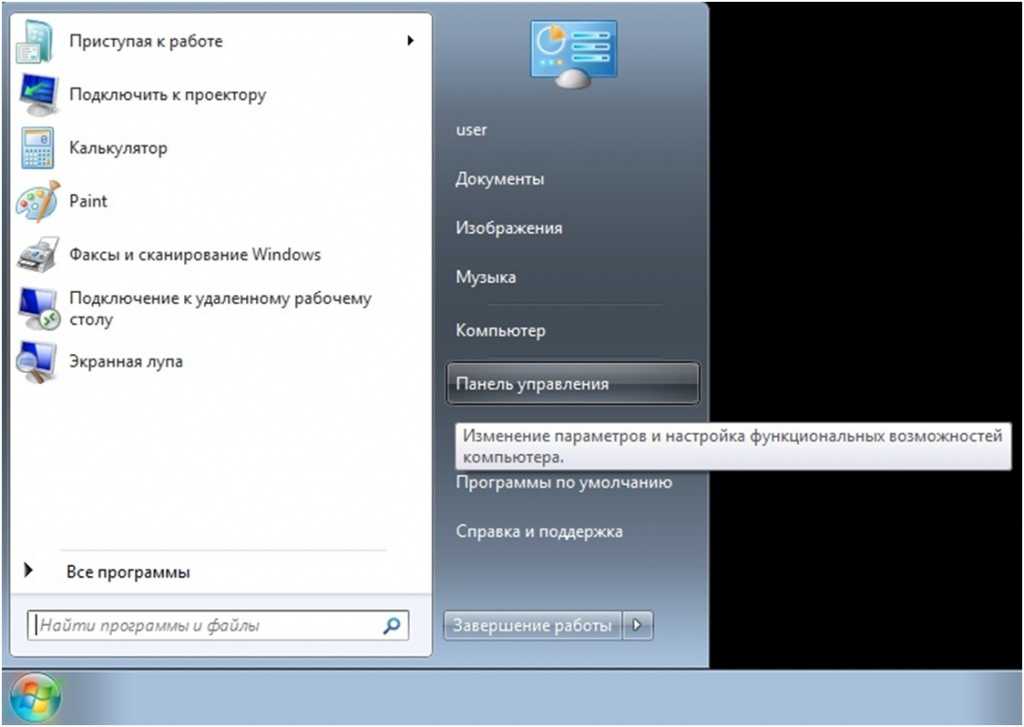
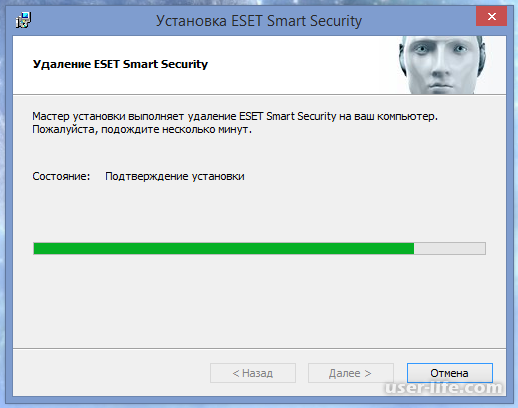

Перед началом процесса удаления сохраните все важные данные и закройте активные приложения.

Как удалить антивирус ESET NOD32?

Откройте Панель управления через меню Пуск или сочетанием клавиш Win + X.

Как удалить eset Nod32 antivirus с компьютера. Удаляем с помощью утилиты ESET Uninstaller
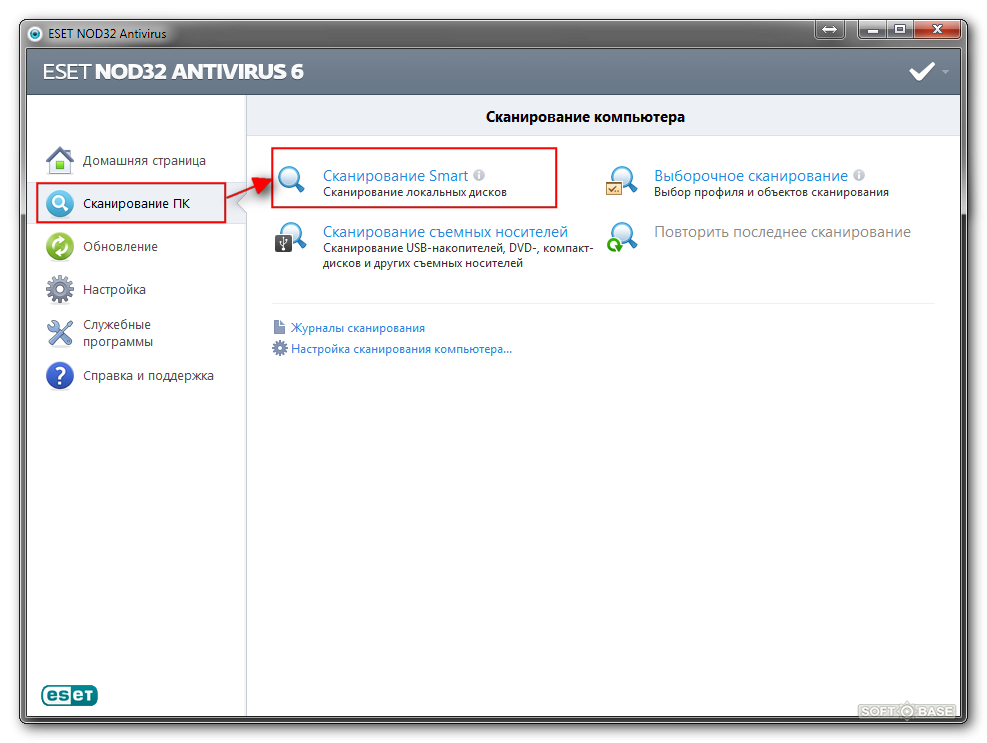
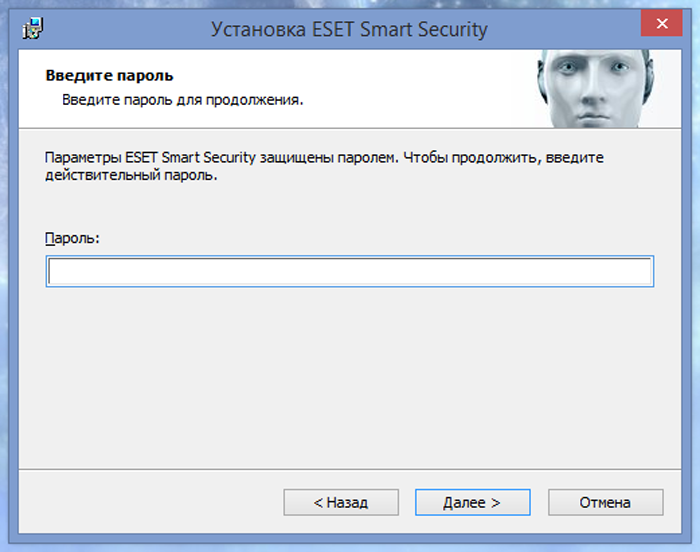
Перейдите в раздел Программы и компоненты и найдите ESET в списке установленных программ.

Как удалить антивирус Eset Nod 32 с компьютера
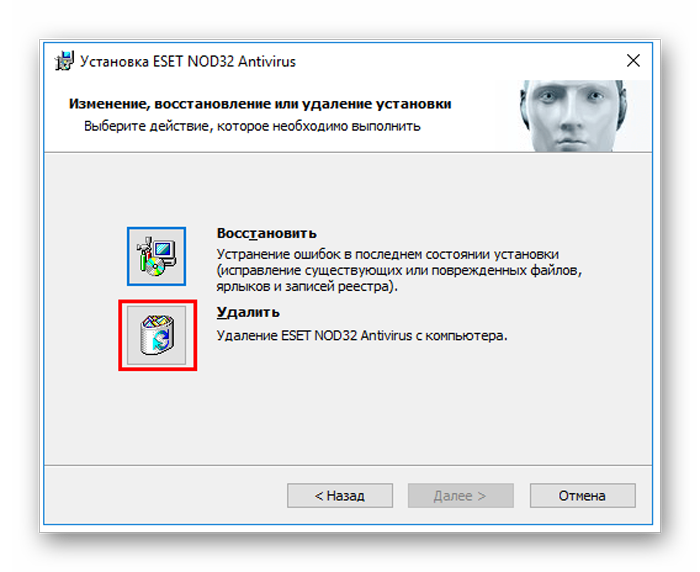
Выберите ESET и нажмите Удалить или Изменить/Удалить. Следуйте инструкциям на экране для завершения удаления.

Как удалить антивирус ESET Nod32
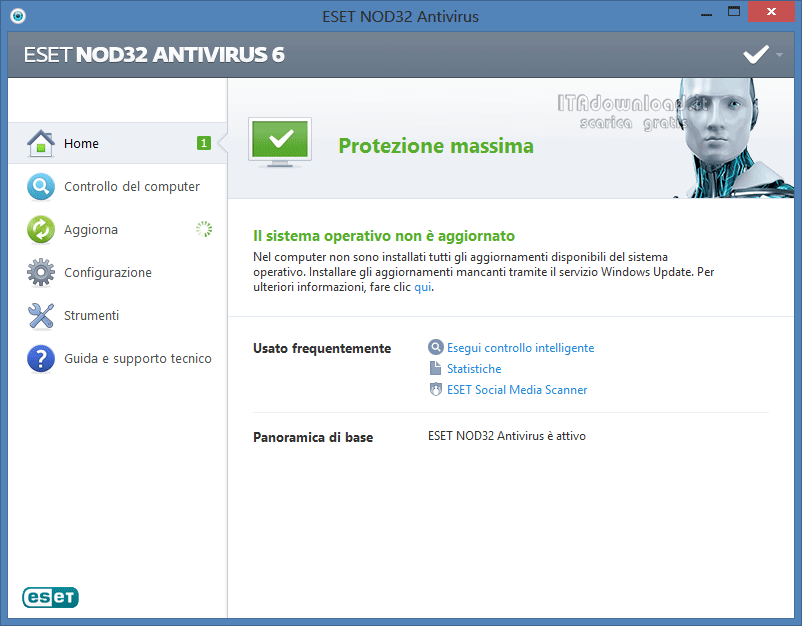
После удаления антивируса перезагрузите компьютер, чтобы изменения вступили в силу.

Как полностью удалить антивирус ESET NOD32 с компьютера
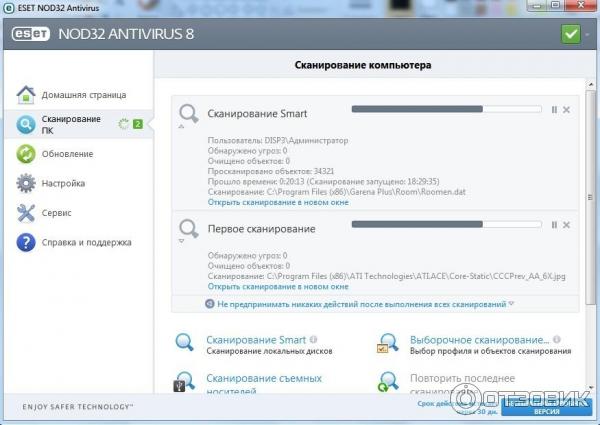
Проверьте системный реестр на наличие оставшихся записей, связанных с ESET, и удалите их с помощью редактора реестра (Regedit).
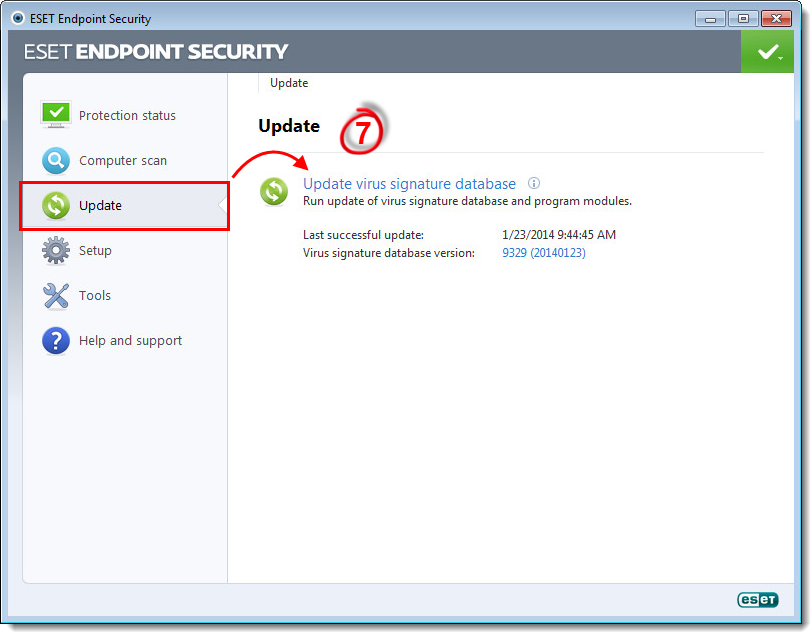
Используйте специальную утилиту от ESET, такую как ESET Uninstaller, для полного удаления всех компонентов антивируса.
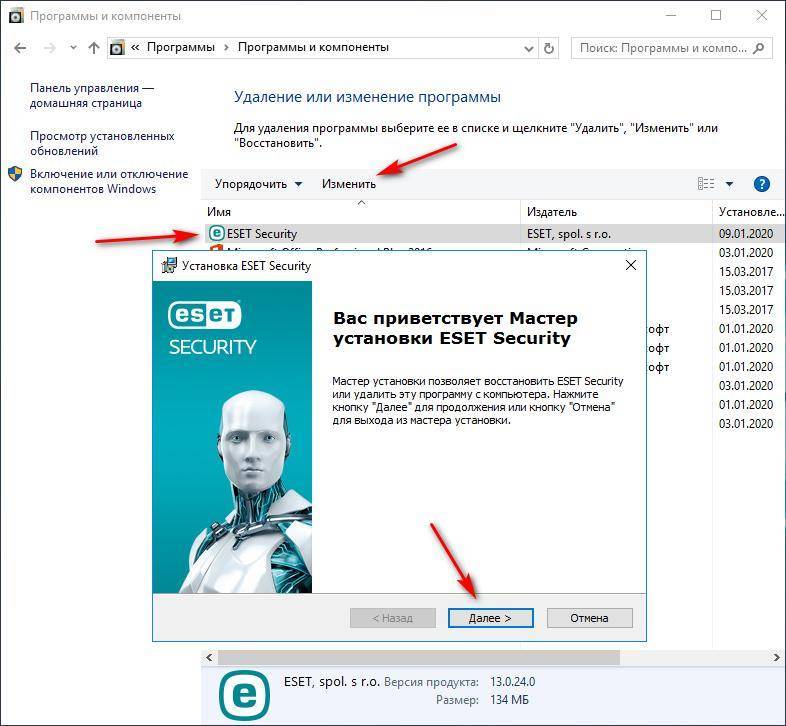
Если антивирус не удаляется стандартными методами, попробуйте выполнить удаление в безопасном режиме.


Очистите временные файлы и кэш системы с помощью утилит, таких как CCleaner.
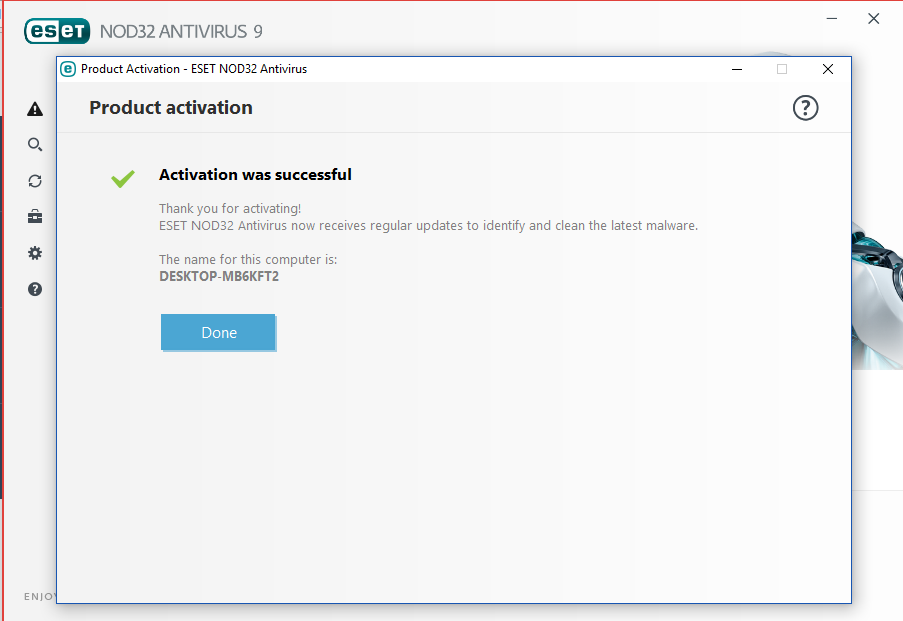
После полного удаления ESET установите новый антивирус для защиты вашего компьютера.
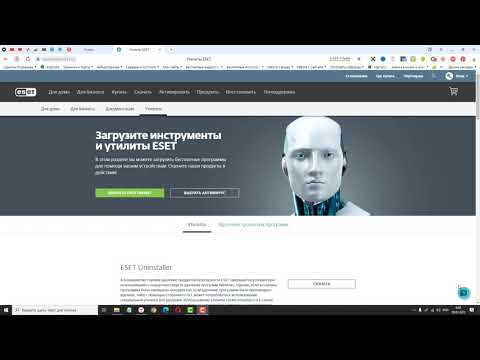
Как удалить антивирус ESET с компьютера с помощью оригинальной утилиты для деинсталляции!
